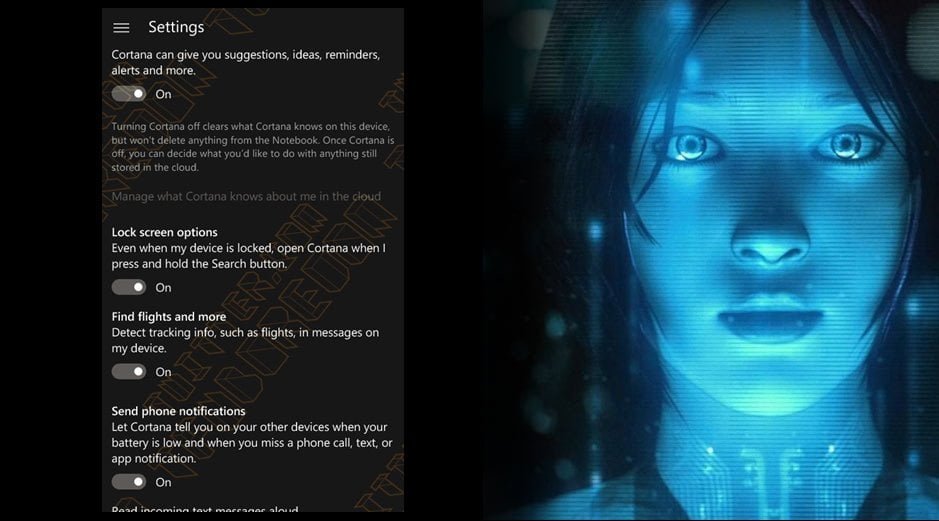A Microsoft disponibilizou uma nova atualização de recursos do Windows 10 (também conhecida como atualização de outubro de 2018). Aqui estão os melhores recursos que você poderá aproveitar com a nova atualização.
Há outras novidades no sistema, varias correções de bugs e novas funcionalidades para o Office, mas estas são algumas das diferenças mais significativas que você notará no seu Windows 10.
1. Seu Telefone
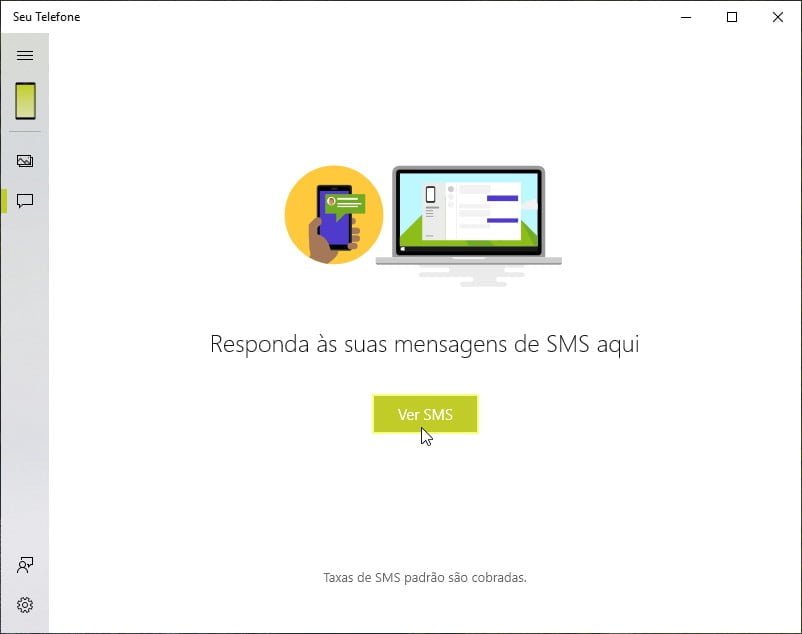
A maior novidade que chega com a atualização de outubro de 2018 é o aplicativo Seu Telefone, que você pode encontrar no menu Iniciar. Agora ficou mais fácil usar o Windows 10 e smartphone juntos.
No momento, o aplicativo é limitado em termos do que você pode fazer em um iPhone, mas a integração é mais forte no Android: você pode enviar SMS do Windows 10, por exemplo, bem como sincronizar rapidamente fotos entre o telefone e o computador.
Clique em Começar para configurar o aplicativo e vincular seu telefone e o dispositivo Windows 10 juntos (você também precisará instalar um aplicativo da Microsoft em seu telefone). A Microsoft afirmou que mais recursos estão em andamento, incluindo o espelhamento completo da tela para Android.
2. Área de Transferência

Essa área de transferência renovada permite acessar vários itens previamente copiados – uma conveniência que está muito atrasada em todas as plataformas de computação.
O atalho de teclado Windows + V é a maneira mais fácil de exibir a nova interface da Área de Transferência e verificar o que está atualmente armazenado nela. Clique em qualquer item para colá-lo imediatamente ou clique no ícone de alfinete para fixar algo guardado na lista até que seja especificamente removido.
3. Aplicativo captura de tela

A atualização de outubro de 2018 mostra a graduação do Captura e Esboço como um recurso adequado do Windows 10: Pressione Windows + Shift + S para acessá-la. Você pode capturar uma região da tela ou clicar no botão de tela cheia para pegar tudo.
Sua captura é copiada para a área de transferência automaticamente, mas você também pode iniciar o aplicativo completo Snip & Sketch (no menu Iniciar) para adicionar anotações, recortar sua foto e fazer várias outras edições. A velha ferramenta de recorte ainda está por perto, se você preferir usá-la.
4. Modo Escuro no Explorador de Arquivos
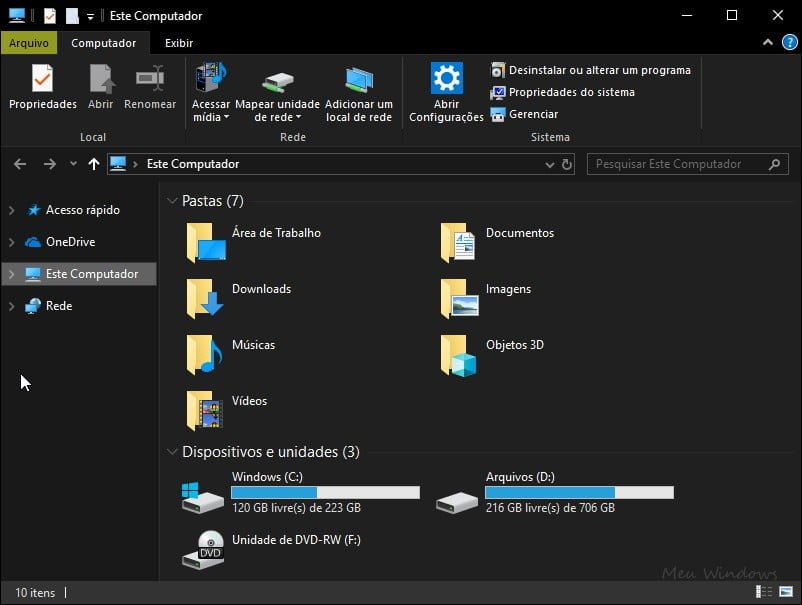
Finalmente, o Modo Escuro agora é suportado no Explorador de Arquivos com a atualização de outubro de 2018. Você pode escurecer seu humor e talvez economizar o cansaço visual enquanto clica em arquivos e pastas.
5. Pesquisa mais inteligente

Clique dentro da caixa de pesquisa na barra de tarefas e você perceberá que a interface de pesquisa recebeu uma espécie de reformulação: você pode pesquisar por configurações, aplicativos, arquivos e resultados da Web. O painel também inclui seu histórico de arquivos recentes, bem como sugestões selecionadas da Cortana.
Quando você realmente executa uma pesquisa, e você pode ver o painel direito agora abre automaticamente, tornando muito mais fácil obter atalhos do sistema, resultados de pesquisa na web e assim por diante.
6. Nova Barra de Jogo

A Barra de Jogo também recebeu novidades com a atualização de outubro de 2018. Agora você pode controlar canais de áudio individuais em tempo real sem ter que sair do jogo.
Além disso, a Barra de Jogo recebeu um visual mais limpo e agora pode ser lançada mais facilmente a partir do menu Iniciar. Houve também outras melhorias para tornar as otimizações de jogos no Modo de Jogo mais eficientes do que nunca.
7. Melhorias no Facilidade de Acesso
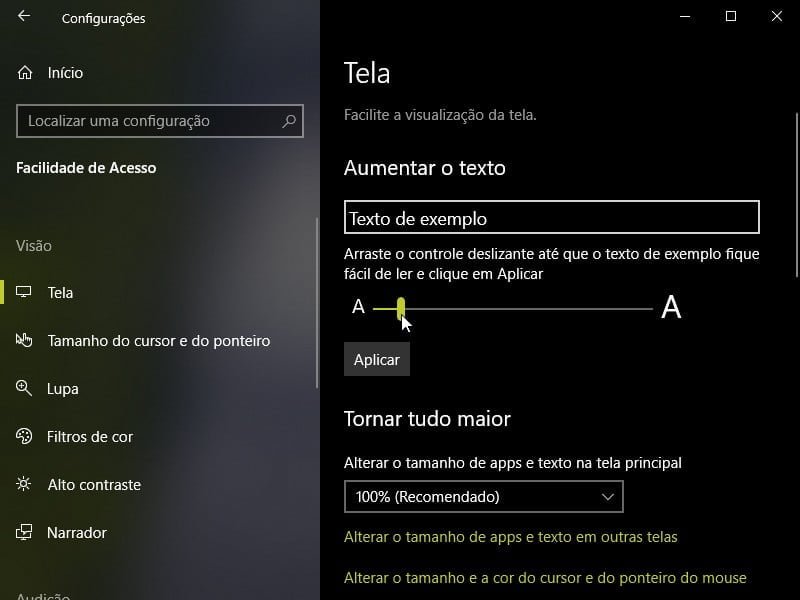
A pagina Facilidade de Acesso ganhou uma nova opção chamada Aumentar o texto nas configurações de Tela. Este novo recurso será bastante útil para qualquer pessoa que esteja acostumada a apertar os olhos na tela. A Microsoft também fez melhorias no Narrador e na Lupa.
8. Segurança do Windows

O Windows Defender agora é chamado simplesmente de Segurança do Windows. Sua proteção contra vírus e ameaças foi aprimorada e mais compreensível com efeitos do Fluent Design.
A proteção contra ransomware bloqueia suas pastas para aplicativos confiáveis. A janela Segurança do Windows agora tem uma página de provedores de segurança que dá acesso a qualquer ferramenta de proteção que você tenha instalado.